win10软件开机自启动在哪里设置 win10软件开机自启动的设置教程
更新时间:2022-09-14 15:05:00作者:mei
一些用户习惯给win10电脑设置开机自动启动软件,这样省去繁琐的操作步骤,把常用软件设置为开机启动项可以大大提高办公效率,但是具体该怎么操作?下面分享让win10软件开机自启动的设置教程,一起来了解吧。
推荐:win10旗舰版64位
1、首先打开电脑,在下方任务压惹此栏点击鼠标右键。
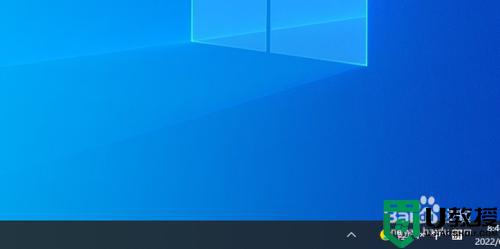
2、选择任务管理器进入。
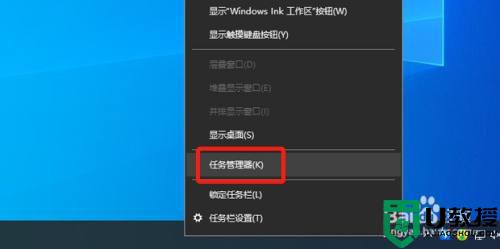
3、然后点击上方菜单栏里的启动。
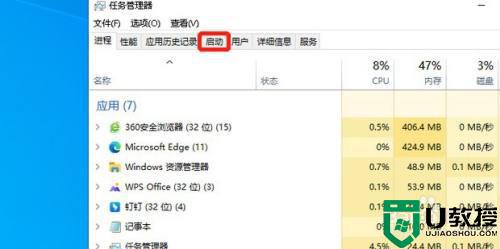
4、点击鼠标右键选择已经禁用的启动付畜软件。
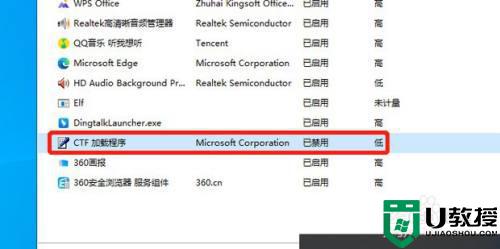
5、点击启用施匠的按钮。
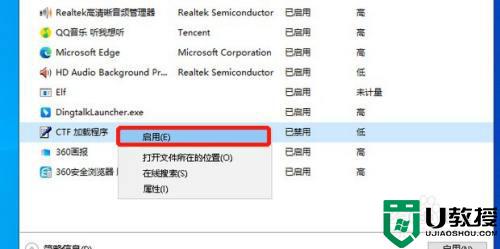
6、禁用的软件即可变成开机自启动。
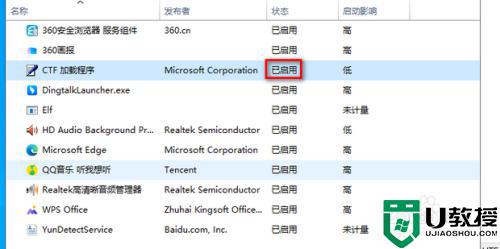
win10系统将常用软件设置为开机自动启动项可以省去繁琐的步骤,大大提高办公效率,感兴趣的一起来操作试试。
win10软件开机自启动在哪里设置 win10软件开机自启动的设置教程相关教程
- win10设置开机自启动项方法 win10如何设置开机自动启动项
- win10设置某个软件开机自动启动的操作方法
- Win10如何将常用软件设为开机自动打开 win10把常用软件设为自动启动的方法
- win10在哪里设置开机启动应用 win10设置开机启动应用的图文教程
- win10开机启动项优化方法 win10开机启动项优化在哪里设置
- win10开机启动项在哪设置 win10电脑开机启动项设置方法
- w10管理开机启动项设置方法 w10开机启动项在哪里设置
- win10 定时开机在哪里设置 win10设定时间自动开机的方法
- win10开机启动项在哪里设置 win10电脑开机启动项如何设置启动项
- win10自定义开机启动项方法 win10电脑如何设置开机启动项
- Win11如何替换dll文件 Win11替换dll文件的方法 系统之家
- Win10系统播放器无法正常运行怎么办 系统之家
- 李斌 蔚来手机进展顺利 一年内要换手机的用户可以等等 系统之家
- 数据显示特斯拉Cybertruck电动皮卡已预订超过160万辆 系统之家
- 小米智能生态新品预热 包括小米首款高性能桌面生产力产品 系统之家
- 微软建议索尼让第一方游戏首发加入 PS Plus 订阅库 从而与 XGP 竞争 系统之家
win10系统教程推荐
- 1 window10投屏步骤 windows10电脑如何投屏
- 2 Win10声音调节不了为什么 Win10无法调节声音的解决方案
- 3 怎样取消win10电脑开机密码 win10取消开机密码的方法步骤
- 4 win10关闭通知弹窗设置方法 win10怎么关闭弹窗通知
- 5 重装win10系统usb失灵怎么办 win10系统重装后usb失灵修复方法
- 6 win10免驱无线网卡无法识别怎么办 win10无法识别无线网卡免驱版处理方法
- 7 修复win10系统蓝屏提示system service exception错误方法
- 8 win10未分配磁盘合并设置方法 win10怎么把两个未分配磁盘合并
- 9 如何提高cf的fps值win10 win10 cf的fps低怎么办
- 10 win10锁屏不显示时间怎么办 win10锁屏没有显示时间处理方法

